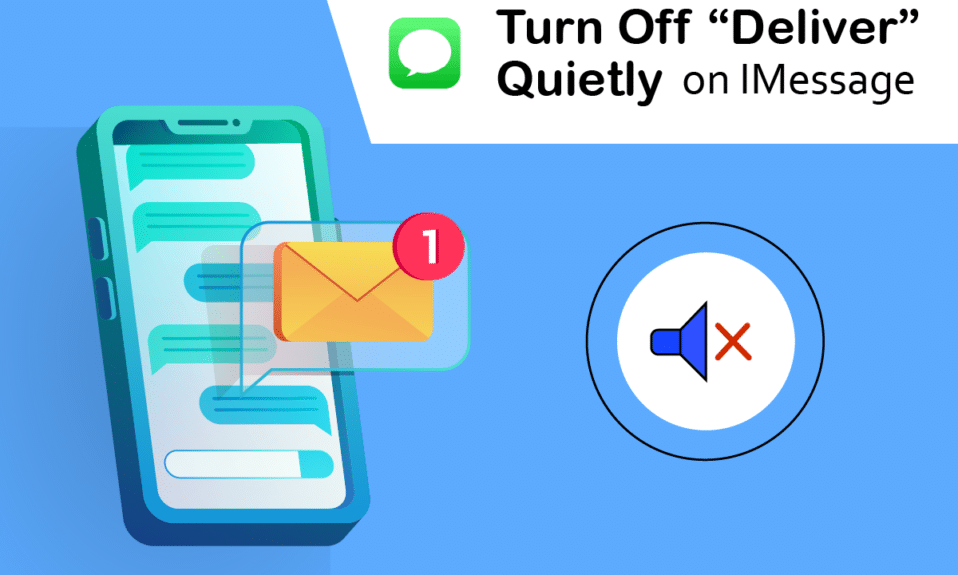
O iMessage, o serviço de mensagens da Apple, é amplamente utilizado por milhões de pessoas. Frequentemente, as mensagens recebidas podem ser indesejadas, causando notificações constantes no seu iPhone. Muitos usuários recorrem ao modo silencioso, mas isso pode levar à perda de comunicações importantes. Se deseja gerenciar melhor suas notificações e desativar a função “Entregar Silenciosamente” no iMessage, continue a leitura. Este artigo mostrará como realizar essa ação e personalizar suas notificações.
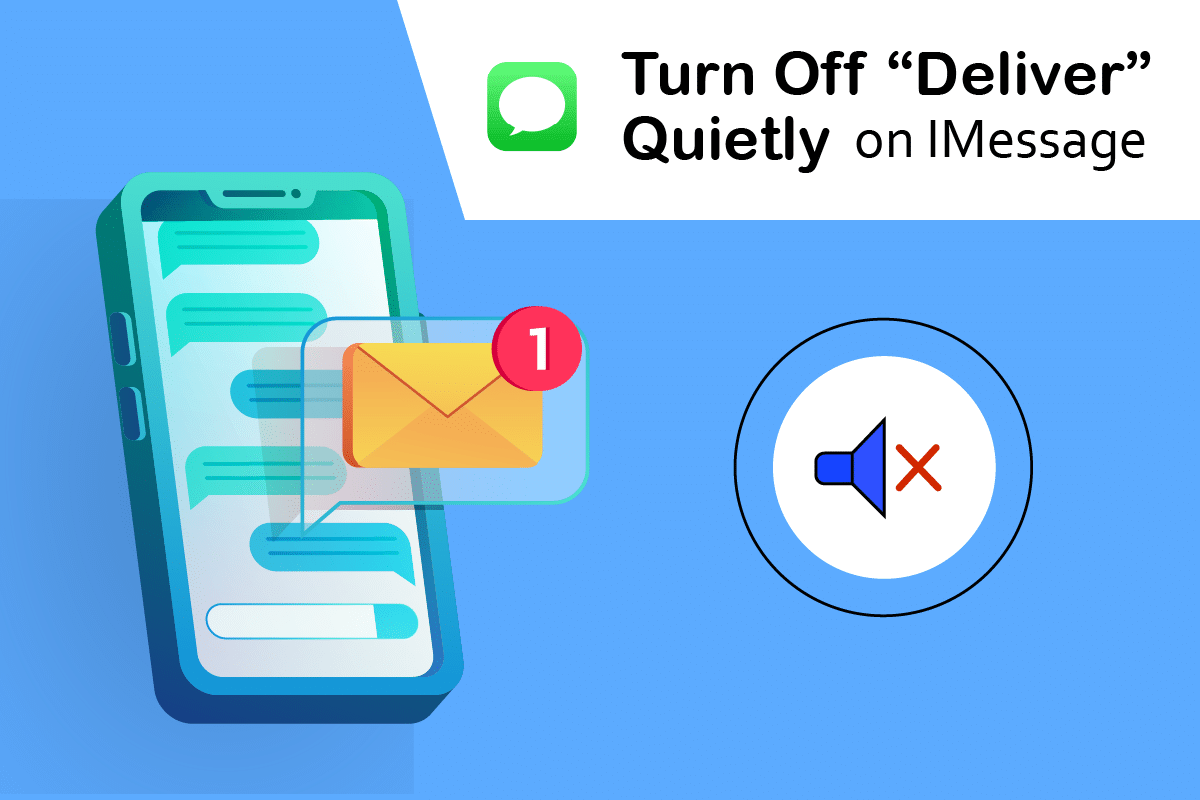
Desativando a Entrega Silenciosa no iMessage
Notificações que aparecem na tela de bloqueio com som são consideradas proeminentes, incluindo rótulos quando o iPhone está desbloqueado. Já as notificações entregues de forma silenciosa são exibidas apenas na central de notificações, sem alertas sonoros ou emblemas no ícone do aplicativo. É possível desativar essa função tanto na central de notificações quanto nas configurações do iPhone, retornando às notificações tradicionais. Vejamos como desativar o “Entregar Silenciosamente” no iPhone.
- O gerenciamento de alertas no iPhone evoluiu significativamente. Agora, você pode ajustá-los diretamente na tela de bloqueio ou na central de notificações, sem acessar o aplicativo Ajustes.
- Há várias opções de distribuição de notificações. Você pode personalizar os alertas para cada aplicativo, escolhendo entre exibição proeminente, silenciosa ou nula.
Como desativar o “Entregar Silenciosamente” no iPhone? Apesar da facilidade no gerenciamento de alertas, é possível que a opção incorreta seja selecionada por engano. Se desejar reverter essa configuração, é simples desativar o “Entregar Silenciosamente” no iMessage.
Nota: As configurações de notificação do aplicativo afetam todas as suas notificações. Portanto, ao desabilitar o “Entregar Silenciosamente”, você irá habilitar notificações normais para todas as suas comunicações.
Método 1: Através da Central de Notificações
Se você tiver uma notificação do aplicativo Mensagens na central de notificações, pode desativar o “Entregar Silenciosamente” rapidamente. Veja como:
1. Deslize de cima para baixo na tela para abrir a central de notificações.
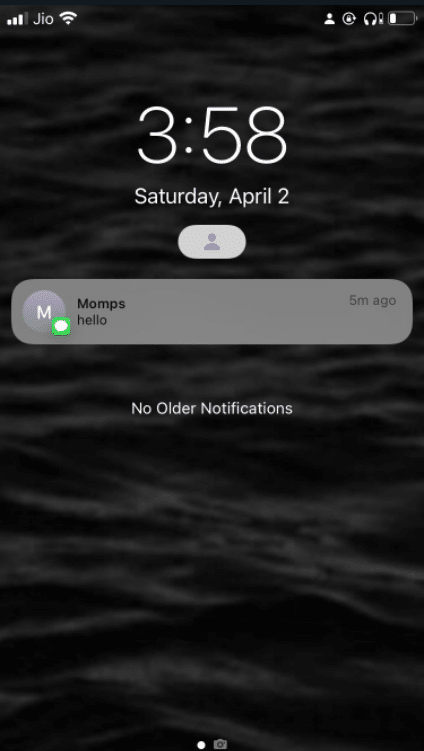
2. Arraste uma notificação do aplicativo que deseja alterar para a esquerda.
3. Toque em “Gerenciar”.
4. No menu que se abre, selecione “Entregar com Destaque”.
Observação: A entrega silenciosa será desativada e as notificações voltarão a ser exibidas normalmente.
5. Repita o processo para outros aplicativos, se necessário.
Método 2: Através das Configurações do iOS
Caso não haja nenhuma notificação do aplicativo Mensagens na central de notificações, siga estes passos:
1. Abra o aplicativo “Ajustes” no seu iPhone.
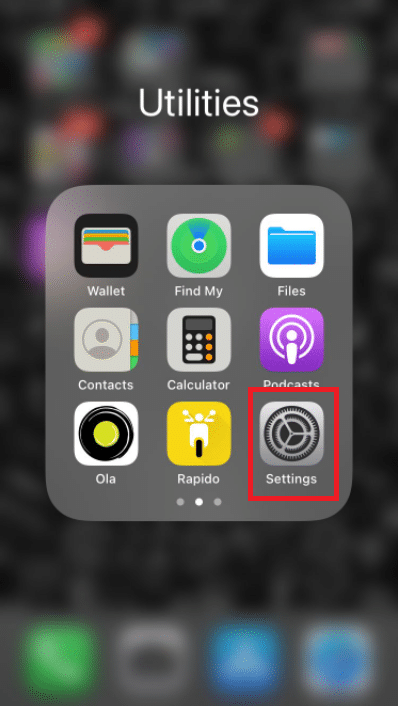
2. Selecione “Notificações”.
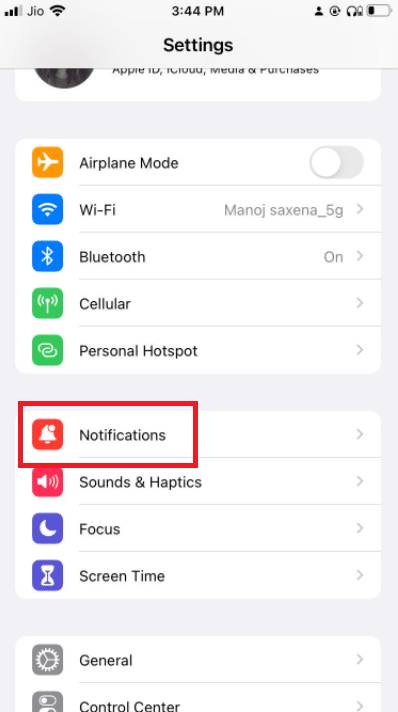
3. Role a tela até encontrar “Mensagens”. Toque para abrir as configurações.
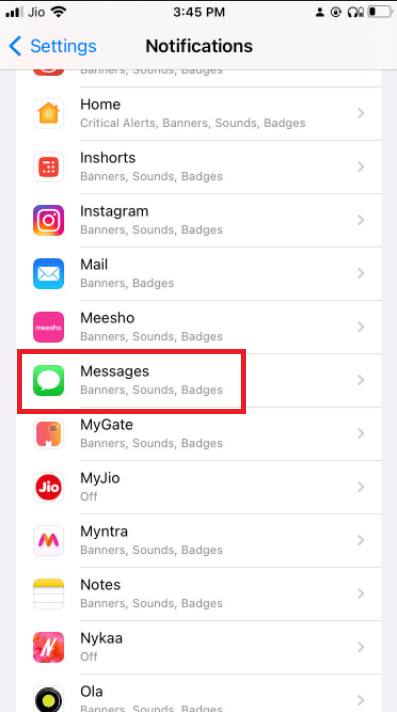
4. Ative as opções “Tela Bloqueada” e “Banners”.
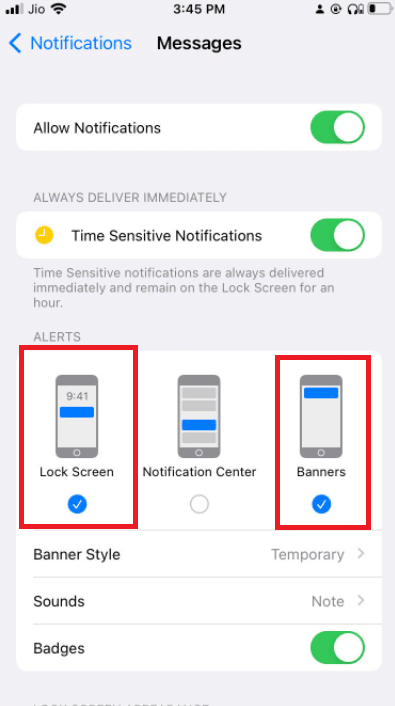
5. Toque em “Sons”.
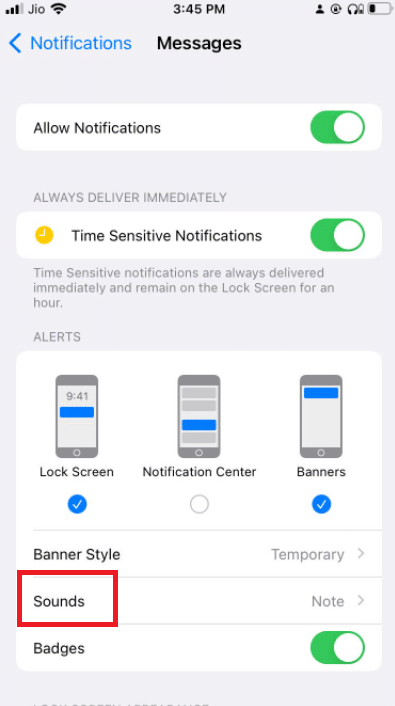
6. Selecione um som de alerta para a notificação.
Observação: Certifique-se de que a opção “Nenhum” não esteja selecionada.
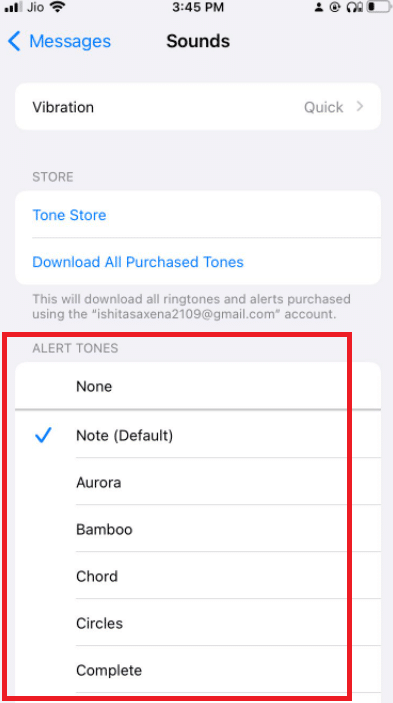
7. Volte para a tela anterior e ative o botão “Notificações” para reativar os alertas regulares.
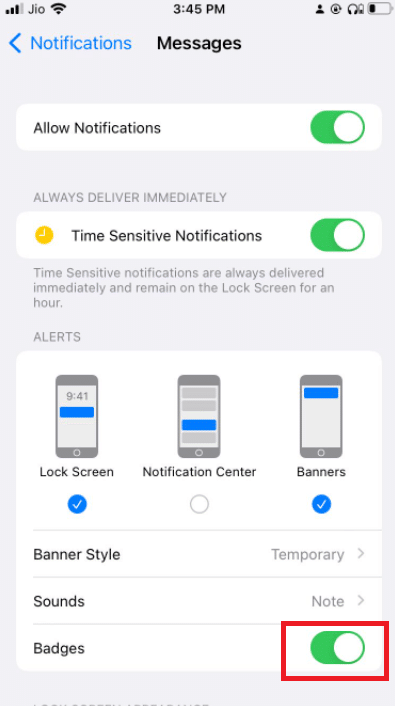
8. Se precisar, repita o processo para outros aplicativos.
Seguindo estes passos, você desativará a entrega silenciosa no iPhone. Ao fazer isso para todas as suas comunicações, incluindo o iMessage, as notificações retornarão ao comportamento padrão, aparecendo na tela de bloqueio, com banners, emblemas no ícone do aplicativo e alertas sonoros.
Perguntas frequentes (FAQs)
P1. Por que meu iPhone não está emitindo som mesmo quando não está no silencioso?
R: Se o modo “Não Perturbe” ou silencioso não estiver ativado e a opção “Entregar Silenciosamente” estiver desabilitada, o problema pode estar relacionado ao volume baixo. Outra possibilidade é que o receptor de som esteja obstruído por poeira. Utilize um cotonete com álcool isopropílico para limpar o receptor ou ar comprimido para remover a poeira.
***
Esperamos que estas informações tenham sido úteis para você aprender como desativar o “Entregar Silenciosamente” no iMessage. Compartilhe qual método funcionou melhor para você e deixe suas dúvidas ou comentários. Diga-nos também sobre quais assuntos você gostaria de ler em seguida.